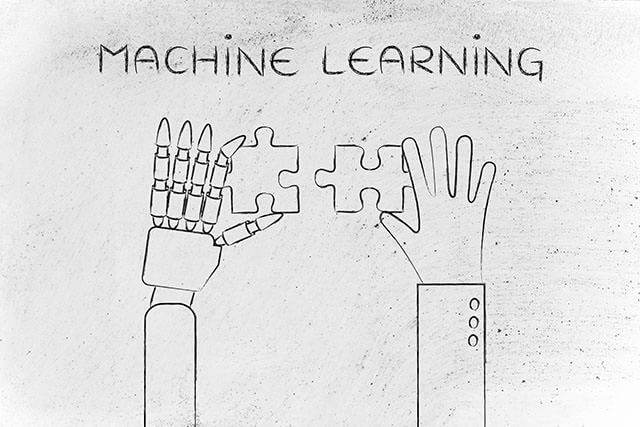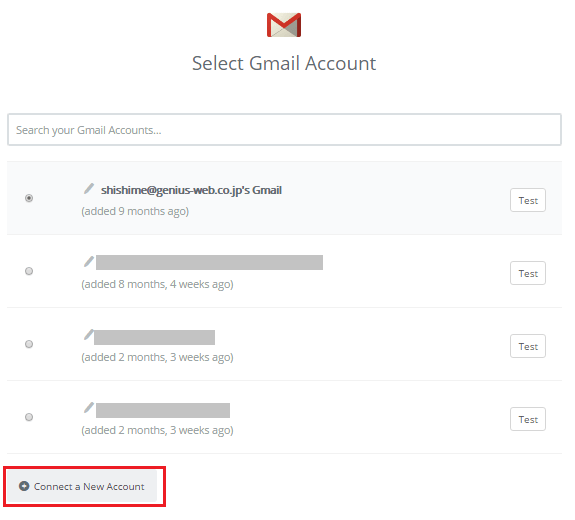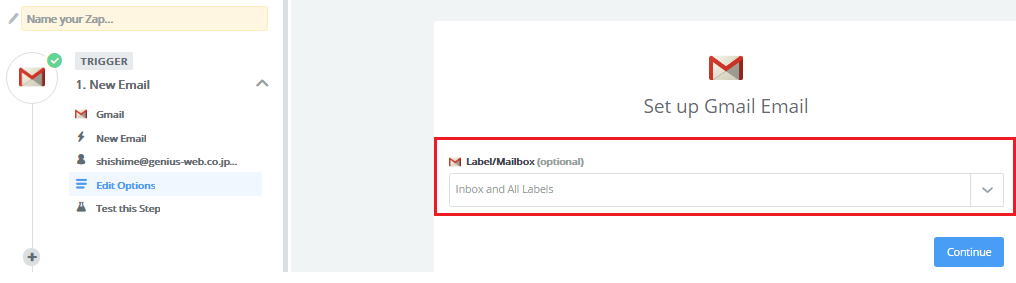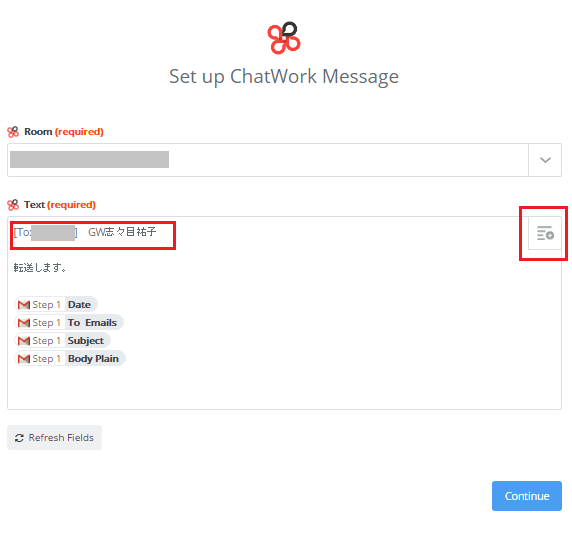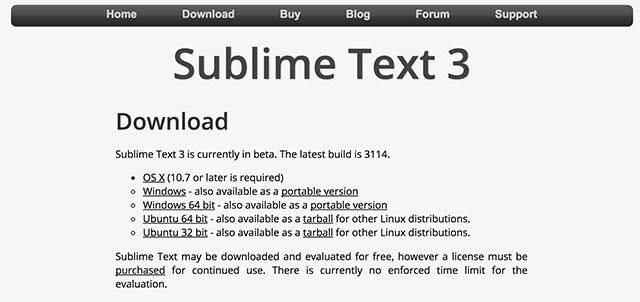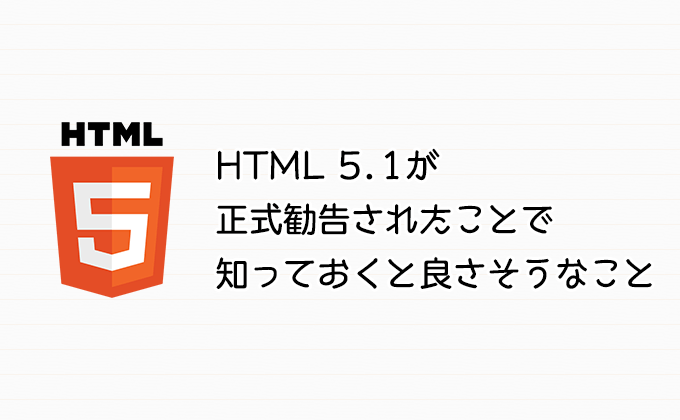みなさん、こんにちわ。志々目です。
日々の業務の中で、ここは自動化出来たら助かる。という作業は、どの会社にも必ずあるものだと思います。今回は、そういう場面で活躍してくれる自動化ツールzapier(ザピエル)についてご紹介させていただきます。
zapierは、約400のアプリを組み合わせることが可能で、あらゆる操作を自動化してくれます。
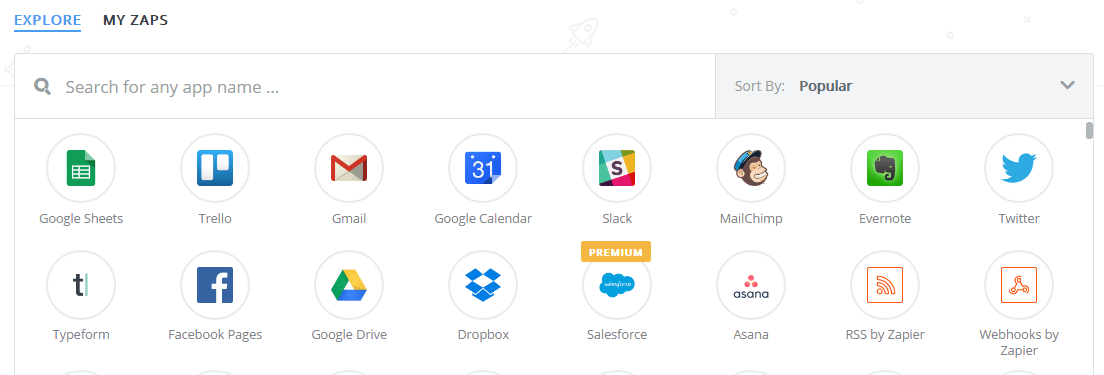
例えば、「Twitterに投稿されたツイートをチャットワークへ飛ばしたり」、「Gメールに届いた問い合わせメールをGoogleスプレッドシートに書き込み整理をしたり」
「Googleアナリティクスで計測した電話コンバージョンをGoogleスプレッドシートへ飛ばして管理したり」と、かなり柔軟な使い方が出来るツールです。
以前ご紹介させていただいた時点から、画面のUIもだいぶん変わっていますので、現時点での活用法として更新いたします。
Gmailに届いた特定のメールをチャットワークにTO付きで飛ばす方法
これが便利だと感じる場面は非常に多く、例えばある特定のクライアント様からのメールをラベル分けして受信している場合、特定のラベルに振り分けられたメールのみを特定のチャットルームに転送することが可能です。すぐに気付きたいメールは、TOで飛ばすことが出来ますので、埋もれて読んでいなかったという事態を防ぐことができます。
前準備として、チャットワークAPIの申請許可をとっておく必要がありますので、詳しくはこちらの記事を参考にしてください。
「手順」
zapierにログイン、 “MAKE A ZAP!”から、設定画面へ。
→TRIGGERの設定
1 “Choose App” で ”Gmail”を選択
2 “Choose Trigger”から”New Email”を選択
3 “Select Gmail Account”から、自分のGmailアカウントを選択します。
(Googleアカウントにログインをしていない場合は、左下のボタンからログインが必要です。)
4 続けてラベルを選択する画面に遷移しますので、ラベルを選択します。
特に必要がなければ、飛ばします。
→ACTIONの設定
5 ”Choose an Action App”から、”Chat Work”を選び、”Send Message”を選択します。
6 “Select ChatWork Account”より、自分のチャットワークアカウントを選択します。
7 “Set up ChatWork Message”より、転送するメッセージのフォーマットを作ります。
右上のメニューより、Gmailの表題、本文等の項目が表示されますので、飛ばしたい項目のみを選択します。
ここでチャットへ飛ばすメッセージにTOを付けたい場合は、チャットワークを開き自分宛てにTOで届いたチャットを”引用”から見ると、”[To:○ ○○○○○○ ] 名前” このようになっていますので、コピーして使用します。自分以外の方へ、TOで送りたい場合にも、その方のIDさえ分かれば使うことが出来ますので便利です。
設定後、テスト送信がされたら設定完了です。左上の窓からこの動作に名前を付け、ZAPをONにしておきます。
まとめ
いかがでしたでしょうか?
連携可能なアプリの数もどんどん増えており、もうすでに使い方が未知数のツールになっています。
難点は、英語表記なことで、早く日本語版が出てくれないかと何度も思いますが、割と直観的に設定できる作りになっていることが救いです。とりあえずやってみたいことがある方は、試しに触ってみられてはいかがでしょうか。
また中級編、上級編と、おススメの使い方をアップしていきたいと思います。それでは。